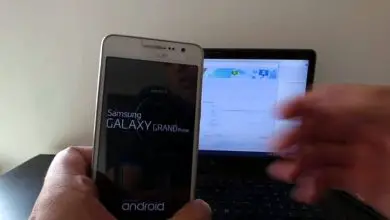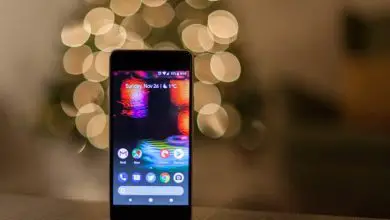Come trasferire facilmente le foto HEIC da iPhone a PC Windows

Se abbiamo un iPhone abbiamo lo strumento perfetto per scattare foto con una qualità insuperabile, insieme alle sue impostazioni innovative. Il formato immagine HEIC ti consente di farlo. Inoltre, avendo un PC con macOS non avremo problemi a trasferire le immagini mantenendo lo stesso formato. Ma le cose cambiano se abbiamo Windows Come trasferiamo le foto HEIC da iPhone a un PC Windows? Ti spiegheremo questo semplice compito in questo post.
Il formato HEIC per iPhone offre la massima qualità possibile
High Efficiency Image Coding (HEIC) è un formato introdotto nel 2017 da Apple quando ha introdotto l’aggiornamento a iOS 11. Possiamo anche trovarlo come HEIF (High Efficiency Image File Format).
Si distingue per offrire una qualità eccellente in una dimensione dell’immagine più piccola. Il formato è dotato di un’ulteriore funzionalità di supporto della trasparenza che gli conferisce una maggiore versatilità.

A differenza del formato JPG che offre solo colori a 8 bit, le immagini HEIC raddoppiano tale quantità se posizionate a 16 bit. Il numero di servizi e applicazioni che lo supportano continua ad aumentare, poiché ha guadagnato popolarità dall’inizio del suo utilizzo nel 2017.
I problemi di compatibilità con alcuni dispositivi dovrebbero essere risolti presto e verrà adottato come formato principale nei sistemi.
Uno dei vantaggi che offre HEIC è che occupa meno spazio dei JPG, quindi i suoi utenti avranno memoria per archiviare più foto.
Non sarebbe irragionevole pensare che la tecnologia Android stia pensando di inserire questo formato sui propri dispositivi. Alcuni infatti lo aprono già nativamente, anche se non è comune. Quello che possiamo fare è trasferire le foto in formato HEIC da iPhone al nostro PC Windows.
Come posso inviare foto HEIC da iPhone a PC Windows?
L’obiettivo di fare ciò è che quando le foto vengono trasferite, verranno salvate sul PC Windows, preservando il formato HEIC. Quando li visualizzi, ricorda che Windows non ha ancora il supporto per questo.
Tuttavia, si sente dire che Microsoft ha pensato di includere all’interno del suo visualizzatore di immagini il supporto per le immagini HEIC, nella sua versione Windows Redstone 5. Se non hai questa versione puoi installarla facilmente sul tuo cellulare o dispositivo. Quindi per ora dovremo aspettare.
Quando colleghi l’iPhone al PC per trasferire le foto, noteremo che cambia il formato in JPG, sebbene il file originale sia in HEIC. Questo è un processo automatico di ottimizzazione delle immagini che hanno le stesse galleria foto configurazione iOS per mantenere la massima compatibilità.

Il trucco sarà andare alla schermata delle impostazioni del nostro iPhone, dove hai opzioni come cambiare il contrasto del tuo dispositivo. Lì inserisci le opzioni per le foto relative al rullino del dispositivo. Troveremo in queste opzioni la sezione chiamata «Trasferisci su Mac o PC». Ci verrà data la possibilità di scegliere se vogliamo mantenere i file originali o farli trasformare in JPG.
Selezioniamo «Mantieni gli originali» e il gioco è fatto! Ora dovremo collegare il dispositivo al computer Windows tramite USB e passare le immagini con il suo formato HEIC.
Come possiamo vedere, è molto facile trasferire foto in formato HEIC da iPhone a un PC Windows. Ora le tue fotografie verranno salvate con un’alta qualità d’immagine in modo che tu possa usarle quando vuoi. I tuoi amici ti ringrazieranno se condividi questo post con loro. Quello che pensi sia importante anche per noi, quindi non partire senza scriverci.